Вопрос: Зачем нужна кнопка на боковой панели беспроводных устройств серии DIR?
Ответ:
Эта кнопка служит для простого подключения беспроводных клиентов, поддерживающих функцию WPS (WCN 2.0)
Рассмотрим пример подключения клиента с беспроводным адаптером DWA-510 к DIR-300.
Подробные настройки беспроводной сети на DIR-300 Вы можете посмотреть тут
Клиент подключается следующим образом:
— Запустите утилиту, поставляющуюся с беспроводным адаптером.
— Откройте список доступных беспроводных сетей. Если адаптер поддерживает функцию WPS, то нет необходимости выбирать нужную сеть, просто нажмите кнопку WPS:
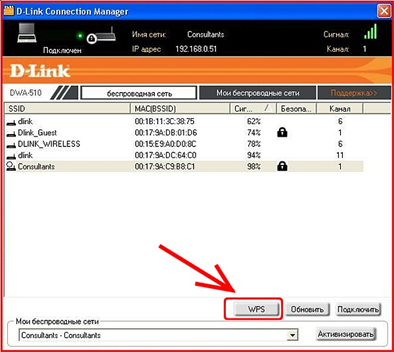
В появившемся окне выберите пункт Push button configuration и нажмите Далее:

— Теперь нажмите кнопку на боковой панели беспроводного маршрутизатора (она должна замигать синим светом) и нажмите по иконке Нажать:
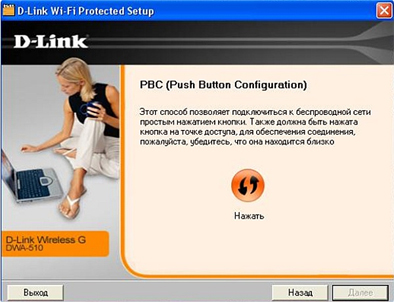
Через несколько секунд беспроводной адаптер подключится к маршрутизатору, и появится возможность выйти в Интернет.
Скорее всего, большинство пользователей даже не догадываются, что на их роутерах есть такая технология как WPS (или QSS). Если коротко и на простом языке, то WPS (Wi-Fi Protected Setup) – это технология, которая разработана специально для упрощения подключения устройств к Wi-Fi сети. С помощью WPS можно подключать устройства к Wi-Fi роутеру без необходимости вводить пароль от беспроводной сети. Что очень удобно.
Практически на каждом современном маршрутизаторе, есть кнопка WPS. Такой же раздел есть в настройках роутера. И многих интересует вопрос, а для чего нужна эта кнопка WPS, что это вообще такое, и как пользоваться этой технологией. Все эти вопросы мы подробно рассмотрим в статье.
Покажу, как подключать разные устройства к Wi-Fi сети без ввода пароля (ноутбуки, мобильные устройства на Android), и как настроить (включить, или отключить) WPS на разных роутерах (TP-LINK, ASUS, D-LINK, ZyXel).
Для чего нужна кнопка WPS на роутере и как ей пользоваться?
Кнопка нужна для активации технологии WPS. Есть такая кнопка практически на всех маршрутизаторах. Подписана она как правило WPS. Выглядит примерно вот так (на роутере ASUS):
Не редко, кнопка совмещена с функцией сброса настроек маршрутизатора. Очень часто такое встречается на маршрутизаторах от TP-LINK.
Будьте осторожны, не держите долго нажатой кнопку «WPS/RESET». Подержав ее примерно 5 секунд, настройки вашего роутера будут сброшены к заводским.
А на новых роутерах от компании ZyXel, кнопка включения функции WPS выглядит вот так:
В любом случае, найти такую кнопку на корпусе своего маршрутизатора совсем не сложно. Ну а если ее нет, то заходите в настройки роутера, и ищите соответствующий пункт в панели управления (ниже в статье, покажу как это сделать).
Активируется функция одним нажатием на кнопку. В случае с моим роутером ASUS, нужно кнопку подержать 1 секунду. Когда функция WPS активируется, то на маршрутизаторе скорее всего начнет мигать индикатор. На роутере ASUS мигает индикатор питания. На некоторых маршрутизаторах есть отдельный индикатор, как правило, в виде замка. Функция активируется на некоторое время, затем индикатор перестает мигать. Ее можно активировать повторно, просто нажав на кнопку.
Как подключится к Wi-Fi без ввода пароля по WPS (QSS)?
С активацией технологии на маршрутизаторе мы разобрались, давайте теперь рассмотрим процесс подключения разных устройств.
Способы подключения к Wi-Fi сети без ввода пароля (по WPS):
- Когда кнопка WPS есть на маршрутизаторе, и на устройстве, которое подключаете. Например, внешний USB Wi-Fi приемник, то достаточно нажать кнопку на обоих устройствах, и соединение будет установлено.
- Если на устройстве, которые вы хотите подключить к Wi-Fi нет механической кнопки, а ее нет на ноутбуках, смартфонах, планшетах и т. д., то WPS активируется кнопкой на роутере, а на компьютере, например, подключение происходит автоматически. На мобильных устройствах, в настройках просто выбираем подключение с помощью WPS. Все зависит от конкретного устройства.
- Бывают такие модели маршрутизаторов, на которых нет кнопки WPS. Но, это не значит, что технология не поддерживается. В любом случае, активировать эту технологию можно через настройки роутера.
- Подключение с использование PIN кода. В настройках функции WPS задается специальный PIN код, с помощью которого так же можно подключать устройства. Просто выбрав соответствующий способ подключения, и указав код.
Для подключения к Wi-Fi описанными ниже способами, на вашем маршрутизаторе должна быть включена функция WPS. Она включена по умолчанию, но на моем D-LINK была выключена. Так что, если вы ничего не отключали, то все будет работать. Если же что-то не получается, то нужно проверить настройки. Как это сделать, я напишу ниже в статье.
Подключаем к Wi-Fi компьютер (ноутбук) на Windows 7, 8, 10 по WPS
Обновление: подробная инструкция по подключению к Wi-Fi с помощью WPS в Windows 11.
Здесь все очень просто. Открываем на компьютере список доступных для подключения сетей, выбираем необходимую сеть, и нажимаем на кнопку «Подключение».
Появится окно с вводом пароля. А ниже, должно быть сообщение «Можно так же подключиться, нажав кнопку на маршрутизаторе». Возможно, придется подождать пару секунд, пока это сообщение появится.
Теперь, нажимаем кнопку WPS на роутере, и компьютер подключится к Wi-Fi без ввода пароля.
Вот и все, можно пользоваться беспроводным подключением к интернету. На роутере ничего отключать не нужно.
Если у вас адаптер с кнопкой WPS (QSS)
Например, у меня на роутере ASUS есть кнопка WPS, а на USB Wi-Fi адаптере TP-LINK кнопка QSS.
По иди, при нажатии на кнопку на обоих устройствах, должно быть установлено соединение. Так и есть, но насколько я понял, на компьютере, должна быть установлена фирменная утилита Wi-Fi адаптера. Находится она на диске, который идет в комплекте. Так же, скачать ее можно с официального сайта, для вашей модели адаптера.
Подключение по WPS смартфонов и планшетов на Android
Что бы подключится к Wi-Fi без ввода пароля на Android, нужно зайти в настройки Wi-Fi, выбрать расширенные настройки, затем выбрать подключение с использованием WPS, и нажать кнопку на роутере. Смартфон, или планшет автоматически подключится к Wi-Fi сети.
На разных устройствах, эти настройки могут выглядеть по разному. Но порядок действий будет такой же. Там еще можно выбрать подключение по WPS с использованием PIN кода.
Даже при подключении к Wi-Fi телевизора Philips (Android TV), можно использовать технологию WPS.
Что касается iOS (iPhone, iPad и т. д.), то насколько я понял, там нет поддержки WPS. Если я ошибаюсь, если вы знаете, то напишите мне в комментариях.
Как включить, отключить и настроить WPS (QSS) на роутере?
Давайте рассмотрим основные настройки технологии Wi-Fi Protected Setup на маршрутизаторах разных производителей. Настроек там практически нет. В основном, это отключение технологии (так как она включена по умолчанию), и смена PIN кода.
На маршрутизаторах TP-LINK
Заходим в настройки маршрутизатора, и переходим на вкладку «WPS». Если не знаете как зайти в панель управления, то смотрите эту инструкцию.
Управление WPS на маршрутизаторах ASUS
Если у вас роутер ASUS, то заходим в настройки по адресу 192.168.1.1, переходим на вкладку «Беспроводная сеть» – «WPS».
Быстрая настройка Wi-Fi (WPS) на ZyXEL Keenetic
Достаточно в настройках открыть вкладку «Wi-Fi сеть». Там вы увидите необходимые настройки.
Wi-Fi Protected Setup на D-LINK
Заходим в панель управления D-LINK, переходим на вкладку «Wi-Fi» – «WPS». Кстати, как оказалось, на маршрутизаторах D-LINK эта технология по умолчанию отключена. Поэтому, ее нужно включить.
Ну и не забывайте сохранять настройки.
Выводы
С помощью WPS (QSS), можно действительно быстро подключить устройство к Wi-Fi без ввода пароля. Технология работает, и очень простая в использовании. Лично я, только несколько раз пользовался этой фишкой. Нет необходимости часто подключать новые устройства, да и пароль ввести не сложно.
Кстати, если вы не пользуетесь функцией WPS, то ее желательно отключить. Честно говоря, не знаю почему, но уже несколько раз встречал информацию, что отключать ее желательно в целях безопасности. Хотя, думаю, что это полная ерунда. Главное, что бы вам было удобно пользоваться беспроводной сетью, подключать новые устройства и т. д.
Роутер D-Link — это неотъемлемая часть современной домашней сети. Он позволяет устанавливать соединение с интернетом, а также обеспечивает беспроводное подключение к сети для всех устройств в доме. Одной из важных особенностей роутеров D-Link является кнопка на его боковой панели.
Зачем нужна эта кнопка? Все дело в функции, которую она выполняет. Эта кнопка называется кнопкой WPS (Wi-Fi Protected Setup) и она позволяет упростить процесс подключения новых устройств к беспроводной сети.
Как это работает? Когда вы нажимаете на кнопку WPS на роутере, он начинает искать новые устройства, которые хотят подключиться к сети. По сути, это означает, что вы больше не должны вводить пароль для каждого устройства, которое вы хотите подключить к сети. Просто нажмите на кнопку WPS на роутере и на устройстве, которое вы хотите подключить, и они автоматически установят безопасное и зашифрованное подключение.
Это очень удобно и легко для всех членов семьи, которые не любят вводить сложные пароли или имеют трудности с этим. Кнопка WPS облегчает подключение к сети не только для новых устройств, но и для гостевых, временных или неиспользуемых устройств.
В заключение, кнопка WPS является полезной функцией на боковой панели роутера D-Link. Она позволяет упростить процесс подключения новых устройств к беспроводной сети, делая его более удобным и легким. Если у вас есть роутер D-Link, не забудьте воспользоваться этой функцией, чтобы сделать вашу жизнь проще.
Содержание
- Преимущества кнопки на боковой панели роутера D-Link
- Удобство и быстрый доступ
- Отключение и включение без перезагрузки роутера
- Безопасность и защита сети
- Управление уровнем сигнала Wi-Fi
Преимущества кнопки на боковой панели роутера D-Link
- Быстрое подключение к сети: кнопка на боковой панели позволяет быстро подключиться к сети без необходимости вводить пароль или настраивать соединение. Достаточно всего нажать кнопку, и роутер создаст защищенное соединение для новых устройств.
- Улучшенная безопасность: кнопка на боковой панели использует технологию WPS (Wi-Fi Protected Setup), которая обеспечивает защищенное подключение к сети. С помощью кнопки можно установить безопасное соединение между роутером и устройствами.
- Удобство использования: кнопка на боковой панели роутера D-Link позволяет быстро устанавливать соединение новых устройств без необходимости вводить пароль и настраивать соединение вручную. Это значительно экономит время и силы пользователя.
- Мобильность: благодаря кнопке на боковой панели роутера D-Link, его можно легко перемещать по дому или офису, не нарушая стабильность работы сети. Для подключения новых устройств нет необходимости перемещаться к роутеру, достаточно лишь нажать кнопку.
- Возможность отключения Wi-Fi: кнопка на боковой панели роутера D-Link также может использоваться для быстрого отключения Wi-Fi сети. Это особенно полезно, когда нет необходимости в беспроводном подключении или для экономии энергии.
Эти преимущества кнопки на боковой панели роутера D-Link делают его удобным и функциональным устройством, которое способствует простоте использования и повышению безопасности сети.
Удобство и быстрый доступ
С помощью кнопки можно, например, включить и выключить Wi-Fi сеть, изменить пароль для доступа к интернету, перезагрузить роутер или сбросить настройки до заводских. Это особенно полезно в ситуациях, когда нет возможности подключится к веб-интерфейсу роутера или управлять им через компьютер.
Благодаря кнопке на боковой панели, пользователь может сэкономить время и силы, не тратя их на выполнение сложных процедур настройки роутера. Важно отметить, что все изменения и настройки осуществляются с соблюдением технических требований и безопасности.
Отключение и включение без перезагрузки роутера
Кнопка на боковой панели роутера D-Link предназначена для удобного и быстрого отключения и включения устройства без необходимости перезагрузки. Она позволяет пользователям легко управлять подключением к сети и регулировать доступ в Интернет.
Отключение роутера может быть полезным, когда вы хотите временно отключить доступ к сети Интернет, например, для определенного устройства или группы устройств. Вы можете нажать на кнопку на боковой панели, чтобы отключить роутер и предотвратить доступ к Интернету, пока не решите включить его снова. Это может быть полезно, например, если нужно ограничить время использования Интернета детьми или временно переключиться на другой тип подключения.
Включение роутера без перезагрузки также может быть полезным, когда вы хотите снова подключиться к Интернету после временного отключения. Просто нажмите на кнопку на боковой панели, чтобы включить роутер и восстановить доступ к Интернету.
Благодаря кнопке на боковой панели роутера D-Link вы можете быстро и удобно управлять подключением и доступом к Интернету, не перезагружая устройство. Это делает работу с роутером более гибкой и эффективной.
Безопасность и защита сети
Кнопка на боковой панели роутера D-Link имеет важное значение для обеспечения безопасности и защиты сети.
Одна из основных функций кнопки на роутере — это включение и выключение беспроводной сети Wi-Fi. Если вы не используете беспроводное подключение или хотите предотвратить несанкционированный доступ к сети, вы можете отключить Wi-Fi, нажав кнопку на роутере.
Кроме того, кнопка на боковой панели роутера D-Link может использоваться для настройки WPS (Wi-Fi Protected Setup). Эта функция предназначена для упрощенного подключения устройств к беспроводной сети и одновременно обеспечивает безопасность. Нажатие кнопки на роутере и на устройстве, которое вы хотите подключить, позволяет автоматически установить защищенное соединение.
Еще одна важная функция кнопки на боковой панели роутера D-Link связана с сбросом настроек сети. Если вы забыли пароль или столкнулись с другими проблемами с подключением, нажатие кнопки на роутере может вернуть настройки к заводским значениям и помочь восстановить доступ к сети.
Важно отметить, что безопасность и защита сети — это актуальные вопросы, особенно в эпоху современных технологий и угроз. Использование кнопки на боковой панели роутера, осознанная настройка паролей, шифрование и другие меры безопасности помогут предотвратить несанкционированный доступ к вашей сети и защитить ваши данные.
Управление уровнем сигнала Wi-Fi
С помощью данной кнопки можно изменять мощность передатчика роутера, что позволяет контролировать радиус действия сети и уровень проникновения сигнала через стены и преграды.
Если вы находитесь в небольшом помещении или рядом с роутером, вы можете установить более низкий уровень мощности, чтобы уменьшить электромагнитное излучение и снизить энергопотребление.
В случае, когда вам необходимо увеличить зону покрытия Wi-Fi сигналом, вы можете установить более высокий уровень мощности передатчика.
Кроме того, некоторые модели роутеров D-Link позволяют динамически регулировать уровень мощности передатчика в зависимости от количества подключенных устройств и интенсивности использования сети.
Управление уровнем сигнала Wi-Fi через кнопку на боковой панели роутера D-Link позволяет настроить оптимальные параметры работы сети в соответствии с вашими потребностями и особенностями окружающей среды.
На некоторых моделях маршрутизаторов есть кнопки для управления Wi-Fi сетью. С их помощью можно отключать или включать раздачу Wi-Fi маршрутизатором или подключать к нему устройства по Wi-Fi, не вводя пароль от сети.
Как подключать устройства по Wi-Fi с помощью функции WPS
Стандарт WPS (Wi-Fi Protected Setup) упрощает подключение устройств к Wi-Fi сети маршрутизатора. С помощью WPS можно подключить устройство к Wi-Fi, не вводя пароль. Для этого нужно активировать функцию на маршрутизаторе и на подключаемом устройстве с интервалом не больше двух минут.
На некоторых маршрутизаторах активировать функцию WPS можно с помощью кнопки «WPS» или «QSS».


Иногда функция WPS разделяет одну кнопку с функцией включения и отключения раздачи Wi-Fi с маршрутизатора. В этом случае кнопка будет называться «WLAN/WPS», «WiFi/WPS».
Чтобы активировать функцию WPS, нажмите кнопку одним быстрым нажатием. Если держать кнопку дольше трех секунд — на маршрутизаторе включится или отключится раздача Wi-Fi.


На некоторых моделях маршрутизаторов TP-Link функция WPS совмещена с функцией сброса настроек — кнопка называется «WPS/RESET». В этом случае WPS активируется кратковременным нажатием (около секунды). Если держать кнопку дольше десяти секунд — настройки маршрутизатора будут сброшены.

После активации функции WPS на маршрутизаторе должна измениться индикация. Загорится индикатор «WPS». На моделях ASUS может начать мигать индикатор питания — «POWER». Функция WPS будет активна около двух минут.


За это время необходимо подключиться к Wi-Fi с компьютера. Соединение будет установлено без ввода пароля.


Как включить или выключить раздачу Wi-Fi на маршрутизаторах (роутерах) с кнопкой для Wi-Fi
Кнопка для включения и отключения раздачи Wi-Fi на маршрутизаторе может отображаться так:

Включение и отключение раздачи Wi-Fi на маршрутизаторе может быть вынесено на отдельную кнопку или совмещено с функцией WPS. Если вы видите на роутере две кнопки (кнопку для Wi-Fi и кнопку «WPS/QSS»), то для включения или отключения раздачи Wi-Fi нужно нажать на кнопку Wi-Fi одним быстрым нажатием.


Если на маршрутизаторе только одна кнопка (она может называться «WLAN/WPS», «WiFi/WPS») — для включения или отключения раздачи Wi-Fi нужно держать ее нажатой не менее трех секунд. Нажимая кнопку коротким быстрым нажатием, вы активируете функцию WPS.


Современные маршрутизаторы могут быть оснащены кнопками, которые выполняют различные функции и упрощают работу с устройством. Перечень их невелик, но не все пользователи знают об их назначении. В этой статье мы расскажем, какие бывают кнопки на роутерах и для чего они нужны.
Какие есть кнопки
Обычно они располагают на задней панеле. Но есть и такие, к которым нужен постоянный доступ. Они могут быть вынесены на переднюю панель устройства.
Рассмотрим какие есть кнопки на Wi-Fi роутерах и их значение.
Питание/Power
Предназначена для включения/выключения питания. Встречается не на всех моделях роутеров. Обычно расположена на задней панели рядом с гнездом адаптера питания. Позволяет выключить устройство, не отсоединяя адаптер от розетки. Это удобно, особенно если нужно перезагрузить устройство. Если её на вашем роутере нет, то для перезагрузки потребуется вынуть адаптер из розетки, а затем снова подключить его. Не очень удобно, если розетка расположена в труднодоступном месте, за шкафом или под столом. Иногда ей пользуются для выключения роутера на ночь.
Включения и отключения Wi-Fi
Некоторые маршрутизаторы снабжены кнопкой, одним нажатием которой можно выключить или включить трансляцию беспроводной сети. Точно так же, как и в случае с кнопкой Power, она есть не на всех моделях роутеров. Обозначается надписью WLAN или значком подключения к беспроводной сети. Располагается она обычно на лицевой части устройства, сверху или сбоку. Если её нет, для отключения и включения Wi-Fi потребуется войти в веб-интерфейс устройства и сделать это оттуда. Наличие аппаратной кнопки упрощает эту процедуру.

WPS (QSS)
Такая кнопка есть на большинстве современных роутеров.

Достаточно нажать кнопку на роутере и активировать WPS-подключение на смартфоне или ноутбуке. Подключение будет установлено автоматически. Как использовать WPS описано в специальной статье на нашем сайте.
Если на вашем роутере кнопки WPS нет, то запустить эту технологию можно из веб-интерфейса устройства.
Будьте внимательны, при её использовании. На некоторых роутерах, например, фирмы TP-Link, она совмещена с кнопкой сброса настроек. В этом случае она обычно обозначена как WPS/RESET. При кратковременном нажатии активируется технология WPS, а при длительном, 10 секунд и более, происходит обнуление настроек роутера. Поэтому не держите её зажатой долго.
RESET (сброс настроек)
Она присутствует на всех маршрутизаторах. Предназначена для возврата устройства к заводским настройкам. Может понадобиться в случае если вы что-то поменяли в параметрах и роутер начал работать неправильно. А также если утерян пароль и вы не можете войти в веб-интерфейс. Рекомендуется также сбросить настройки устройства если ранее оно уже настраивалось, а теперь вы его планируете подключить к другому провайдеру.
Кнопка RESET располагается на задней панели и чаще всего утоплена в корпусе. Чтобы нажать на неё понадобится тонкий твёрдый предмет. Например, канцелярская скрепка. Для сброса настроек нужно нажать и удерживать более 10 секунд. На некоторых роутерах, как уже было отмечено, кнопка RESET совмещена с WPS. В этом случае она выглядит как обычная кнопка.
Обратите внимание, что нажатие RESET вернёт все настройки роутера к заводским. Будут сброшены не только логин и пароль, но и параметры интернета и домашней сети. Отменить это действие будет невозможно, и настраивать роутер придётся заново.
Кнопка FN
Самая универсальная кнопка, какая только встречается на домашних роутерах. Правда, встречается она редко. Оснащены ею роутеры фирмы ZyXEL, но не все. По умолчанию используется для безопасного отключения USB-устройств. Но на самом деле кнопка FN многофункциональная.
Аббревиатура FN – это сокращение английского слова «Function», то есть «Функция».
Кнопке FN на Wi-Fi роутере можно назначить различные функции, например для управления:
- Wi-Fi сетями.
- DLNA-сервером.
- Встроенным Торрент-клиентом.
Функции можно выбрать из списка в меню настройки. А настраивается кнопка FN через веб-интерфейс.
Вот таков перечень кнопок, которые встречаются на домашних Wi-Fi роутерах.
Безопасное отключение USB
Размещаются рядом с USB портами. Описанная выше FN отвечает по умолчанию за эту же функцию.
Выше на фотографии изображён роутер Zyxel Keenetic Giga. На его боковой панеле расположены два USB порта. Для безопасного извлечения рядом с каждым из портов есть соответствующие им кнопки A и B.












